Käsud, programmid, neid on palju, igaüks konkreetse rakenduse jaoks. Paljud meist arvavad, kas neist on mingil hetkel tõesti kasu, ja äkki saabub päev, mil just see täpne käsk on see, mis meid saab aidata.
Kuigi olen seda käsku algusest peale kasulikuks pidanud, pole paljud ilmselt seda teinud. Kuid tegelikult on lõputult põhjust, miks see vajalik oleks muutke oma arvuti klaviatuuri seadeid. Kui teil on vaja kiiremini juurdepääsu erimärgile või kui teil on kahjustatud klahviga klaviatuur, siis lühidalt öeldes on tõde see, et see on vajalik või mitte, siin on mitmesuguseid meetodeid arvuti klaviatuuri muutmiseks mugavus.
xmodmap
Alustuseks, xmodmap vastutab kaardistamine iga klaviatuuril vajutatava klahvi ja süsteemi reageerimise vahel toimingule, näiteks sellele, mida me ekraanil näeme. Selleks kasutab xmodmap kahte olulist parameetrit: "Võtmekoodid" ja "KeySym".
osa Võtmekoodid Need on numbrid, mille klaviatuur genereerib, kui vajutate teatud klahvi, ja määrake ainult iga klahv. Näiteks minu puhul tähistab tühikuklahvi KeyCode 65.
Lisaks KeySyms on võtmetüübi määratlemiseks kasutatavad sõnad. Nii ei pea Xmodmap klaviatuurilt väljastatavat teavet otseselt tõlgendama, vaid võib klahvidele viidata ka nime järgi. Näitega jätkates on minu tühikuklahv KeyCode 65ja selle KeySym on "ruum".
Kas saate end käsuga aidata xev, mis võimaldab teil teada iga vajutatava klahvi võtmekoodi ja võtmemärki, muidu võite alati käsku kasutada xmodmap -pke kus näete kõigi võtmete loendit koos nende võtmekoodide ja võtmesõnadega.
On veel üks kolmas parameeter, mida Xmodmap kaalub, ja see on ka see modifikaatorid. Need vastavad spetsiaalsete klahvide rühmale, mida selle väljundi muutmiseks vajutatakse samal ajal teise klahviga. Näiteks Tõstuklahv, Caps_Lock, Ctrl, ja nii edasi
Klaviatuuri muutmise teostamiseks saame kõigepealt aru, kuidas käsk Xmodmap töötab. Kui me jookseme
xmodmap -pke
Jälgime kõiki klahvivajutusi, mis vastavad klaviatuuri igale võtmekoodile, sarnases vormingus:
[…] Klahvikood 57 = KeySym1 KeySym2 KeySym3...
[...]
Kui KeySymi iga veerg vastab järgmiste modifitseerimisvõtmete kombinatsioonile:
1. Võti
2. Tõst + klahv
3. režiimi lüliti + võti
4. režiimi lüliti + tõstuklahv + klahv
5. AltGr + klahv
6. AltGr + Tõst + Klahv
Nii et näiteks, kui tahtsime võtit muuta mütsid LOCK, nii et see töötab nagu nihe, täidame järgmise rea.
Xmodmap -e "võtmekood 66 = tõstuklahv_L"
Ja nüüdsest töötab suurtähteplokk (klahvikood 66) kui Shift_L.
Samamoodi, kui soovite konfigureerida märgi kombinatsiooniga Shift, peate modifitseerima ainult KeySymi teist veergu ja nii edasi vastavalt tabelile.
XKeyCaps
Püüdes muuta elu veidi lihtsamaks, on xmodmapil ka graafiline liides, mis on kasutajale meeldiv klaviatuuri konfiguratsioonis muudatuste tegemiseks. Xkeycaps esitatakse aknaga, mis võimaldab teil valida kasutatava klaviatuurimudeli ja omakorda klahvide vahel graafiliselt muudatusi teha.
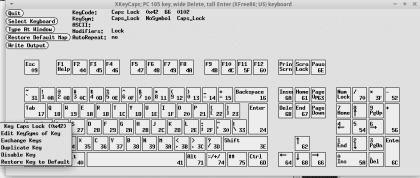
Xkeycaps võimaldab teil:
- Redigeerige võtme KeySym
- Vaheta klahve
- Duplikaatvõtmed
- Keela võtmed
- Taasta vaikesätted
Konsool või graafiline liides, xmodmap või xkeycaps, siin on kaks võimalust, kuidas iga klahvi arvutis omal moel korraldada.


Ja milline oleks ortodoksne viis klaviatuuri hõlpsaks kaardistamiseks nii graafilises keskkonnas kui ka konsoolirežiimis alates minutist 0? Sest ma saan aru, et need käsud ei muuda püsivalt muudatusi.
Mul tuleb pähe kasutada selliseid faile nagu /etc/rc.local või ~ / .bashrc, kuid pigem oleks häkkidest lahti saada.
Suurepärased rakendused, ma ei teadnud seda, millel on graafiline liides. Kindlasti kasutasin esperanto tähemärkide lisamiseks Xmodmapi, kui enne 2009. aastat ei olnud need meie käeulatuses, jah (ŝĉĥĵĝ need on lihtsad, kuigi ŭ on ALT GR + SHIFT + ç puhul endiselt keerulised).
Lisage, et kuni 2009. aastani saate muuta kõike tekstifailis ja kopeerida xmodmapi fail kasutaja kausta / home / USER, mille ees on peidetud punkt: .xmodmap-eo näiteks võtmete sisestamiseks esperanto keelde (eo) ja sisselogimisel küsis süsteem, kas muuta selle versiooniga klaviatuuri.
Kas keegi teab, kas tekstiredaktoriga on võtmete muutmine ikka lihtne või peate tingimata kasutama vaheprogrammi? Ja kas seda muudetakse konkreetse kasutaja jaoks või kõigi jaoks, kes süsteemi kasutavad?
Nii nagu Grubi muutmine, enne tekstifailis ja nüüd kompileerimiseks ja kõik.
$ xmodmap -e "võtmekood 66 = tõstuklahv_L"
xmodmap: tundmatu käsurida käsureal: 1
xmodmap: faili '66' ei saa lugemiseks avada
xmodmap: faili '=' ei saa lugemiseks avada
xmodmap: faili 'Shift_L' ei saa lugemiseks avada
xmodmap: 4 ilmnenud viga, katkestamine.
Mul on sarnane probleem, klahvid Ctrl ja Alt tähistavad mind kui Shift, olenemata sellest, kas need on vasakul või paremal. ja ma ei tea, kuidas neile õiget väärtust anda, kui keegi teab palju, tänan teda, et nad mulle rääkisid. Japo
Abi Mul on vaja oma võti p vahetada graafilise rakendusega, mis töötab, kuid taaskäivitamisel muudatusi ei salvestata
:c
Tere, pärast ühe võtme lukustamist klahvidega xkeycaps, kuidas muuta muudatus püsivaks, kuna muudatuse taaskäivitamisel see ei kajastu.
tänan
Kumm
See töötab suurepäraselt, kuid pärast arvuti taaskäivitamist lähevad need muudatused kaduma.
Kuidas ma saan need püsivaks muuta?
Täiendav teave: tavaliselt kõigis sülearvutites (sülearvutites) olev muutmisklahv «Fn» (funktsioon) vastab seitsmendale veerule, nii et:
1. Võti
2. Tõst + klahv
3. režiimi lüliti + võti
4. režiimi lüliti + tõstuklahv + klahv
5. AltGr + klahv
6. AltGr + Tõst + Klahv
7.Fn
Sellele võtmele määratakse tavaliselt KeySym, mis on seotud multimeediumiklahvidega, mis mõnikord tõmmatakse klahvide F1-12 kohale (minu WisFoxi klaviatuuril XF86Switch_VT_1 kuni XF86Switch_VT_12). Minu klaviatuuril näitab klahv F1 järgmist:
võtmekood 67 = F1 F1 F1 F1 F1 F1 XF86Switch_VT_1
ja see klahvi XF86Switch_VT_1 kuvab kahe kaheksanda noodi (kahe noodi) ikooni, mis avab muusikapleieri.
Mõnel on ilmselt ka eelnevalt määratletud funktsioonid (XF86XK_AudioMute summutab heli) ja huvitav oleks kasutada mõnda muud klahvi, millel pole seda modifikaatorit määratud, et meil oleks veel üks "leht" või klaviatuuri ümberpaigutamine mis iganes meile meeldib. Praegu ma ei tea, kuidas seda teha ...
Loodan, et see aitab kolleegi, kes soovib ka klaviatuurist maksimumi võtta, ostmata uut suurema hulga klahvidega.
Tänan artikli Gerak eest, ma ei tea, kas selle artikli autor veel kirjutab, kuid kuigi see artikkel on aastatetagune, oli täna 2021 mulle kasulik, aitäh, et kirjutamiseks leidsite aega, ekraanipilte ja ka lisades võimaluse seda konfiguratsiooni teha graafilise liidesega rakendusest.